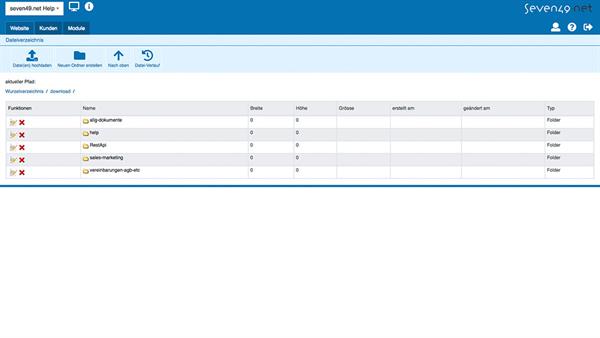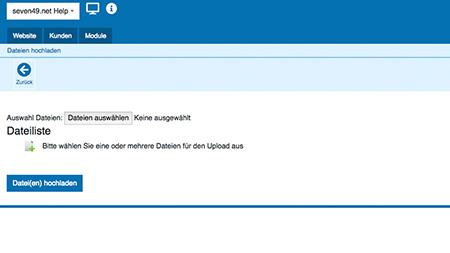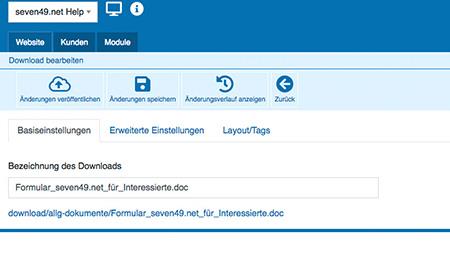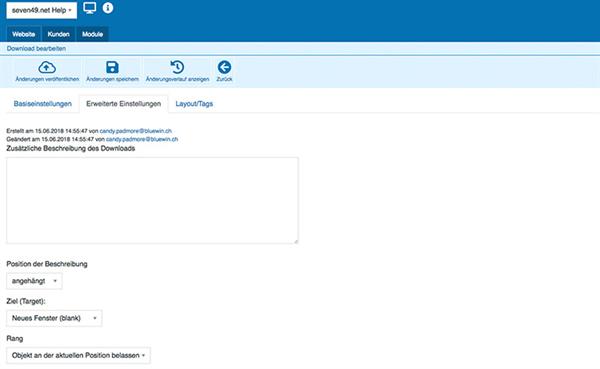Mit dem seven49.net-Explorer bringen Sie Dateien und Downloads direkt von Ihrer Arbeitsstation ins Netz und verlinken sie.
Der seven49-Explorer bringt Ihnen vielerlei Vorteile:
- Höhere Performance dank neuer Technologie und Smart Caching
- Direkte Bildvorschau beim Überfahren des Dateinamens (aktueller Browser benötigt)
- Sicherheit beim Löschen von Dateien und Ordnern dank vorgängiger Überprüfung, ob Dateien noch verwendet werden und Papierkorb (Ordner Trash)
- Sortieren nach allen Spalten durch Klick auf Spaltentitel
- Automatisches Umbenennen von erstellten Ordnern und hochgeladenen Dateien, damit die Dateinamen fürs Internet geeignet sind
- Mehr Hinweise für einfacheres Arbeiten
- Pfad mit direkten Links zu Unterordnern und Wurzelverzeichnis
Als erstes gelangen Sie in den seven49-Explorer, wo Sie entweder eine Datei hochladen oder eine auf dem Server bereits vorhandene Datei auswählen. Ein Ordner «Download» ist speziell zum Ablegen solcher Dateien bereits vorhanden.
Wenn Sie mehrere Dateien aus dem gleichen Ordner hochladen wollen, wählen Sie diese aus und klicken Sie auf «öffnen».
Nachdem Sie eine Datei ausgewählt und eingefügt haben, erscheint die Eingabemaske «Datei/Download». Als Titel wird automatisch der Name der eingefügten Datei angegeben. Diesen können Sie nun nach Belieben ändern.
Zusätzlich zum Link auf die Datei können Sie bis zu 5000 Zeichen Text erfassen.
Mit dieser Option definieren sie wo die Beschreibung im Bezug zum Linktitel stehen soll
Hier definieren Sie ob die verlinkte Website im selben Fenster oder einem neuen geöffnet wird.
Tipp!
Usability-Empfehlungen verlangen, dass Links (ob intern oder extern) immer im selben Fenster geöffnet werden sollten (Target). Dies da die Internetbenutzer gewohnt sind sich mit dem «Back»-Button von einer zur anderen Seite zu bewegen und vielfach im Umgang mit neuen Fenstern ungeübt sind.
Hier mit bestimmen Sie, wo in der Seite der Link eingefügt wird.
Mit den Tags kann definiert werden, ob der Inhalt z.B. über mehrere Spalten (zweispaltiger Text) dargestellt wird oder sonstige spezielle Eigenschaften hinterlegt werden. Die Tags variieren von Website zu Website.